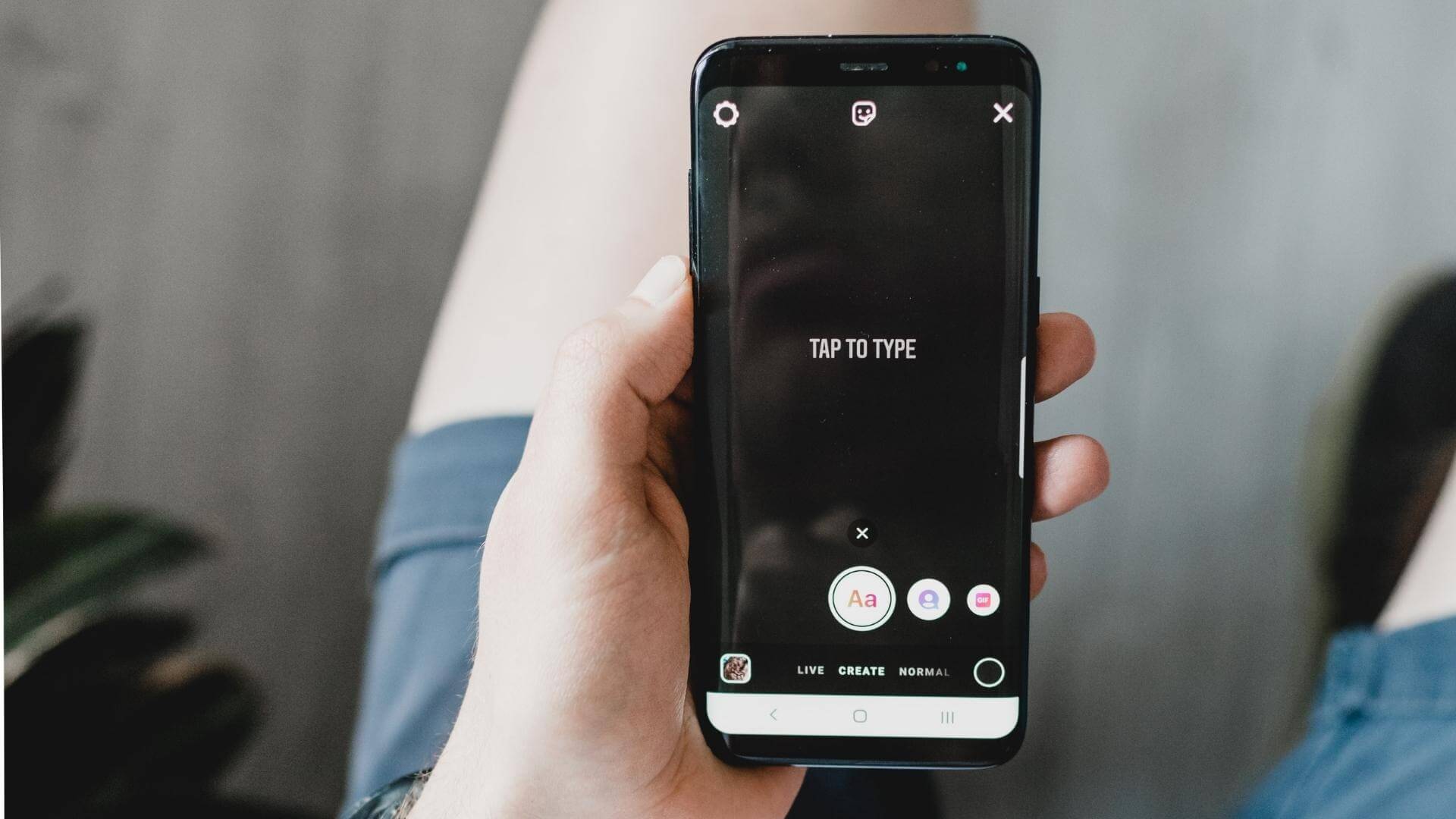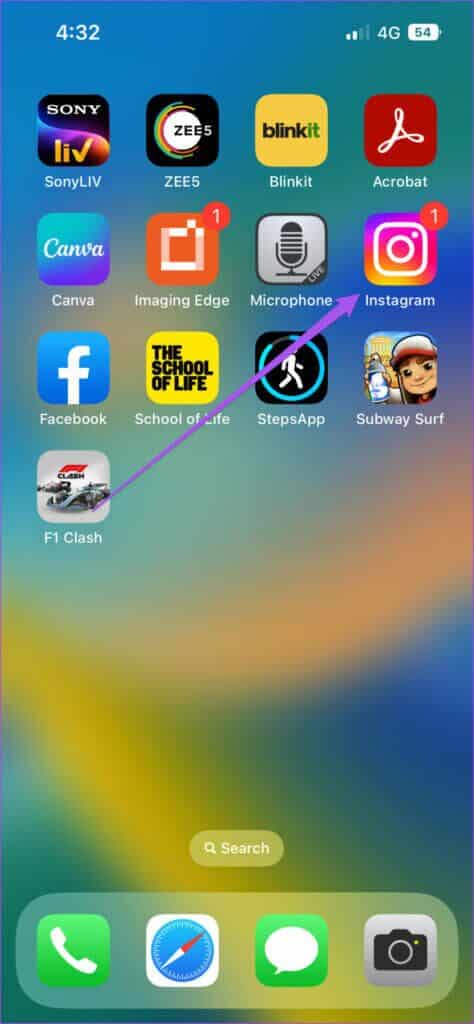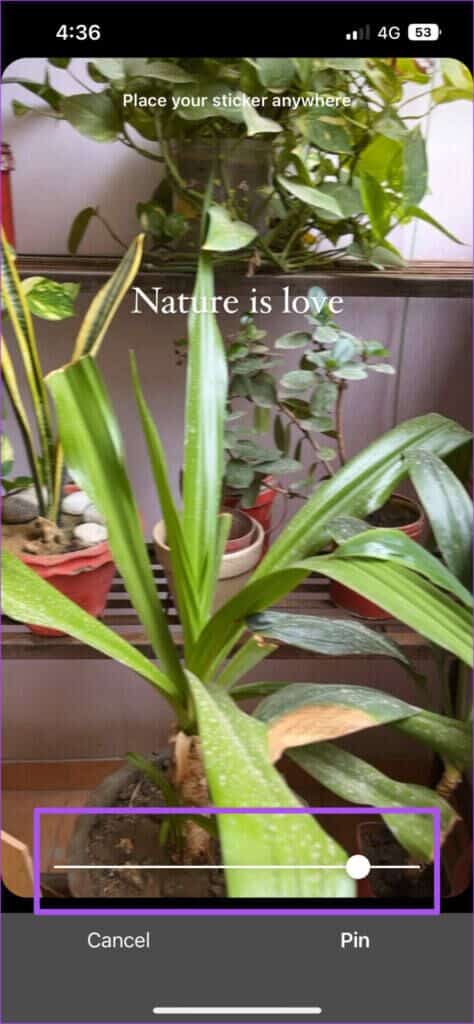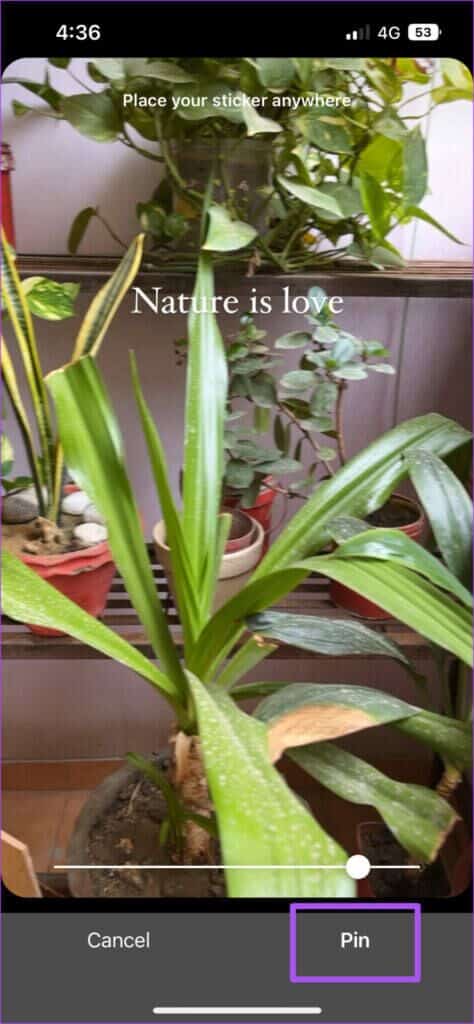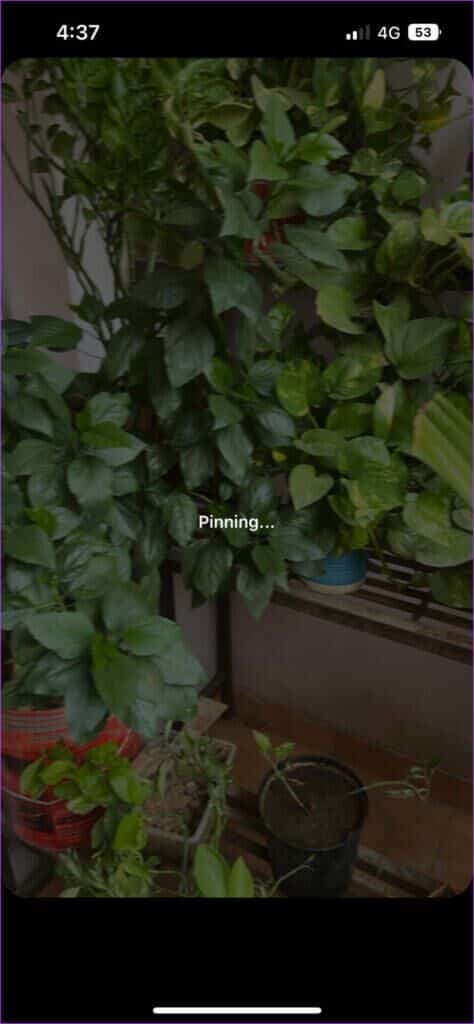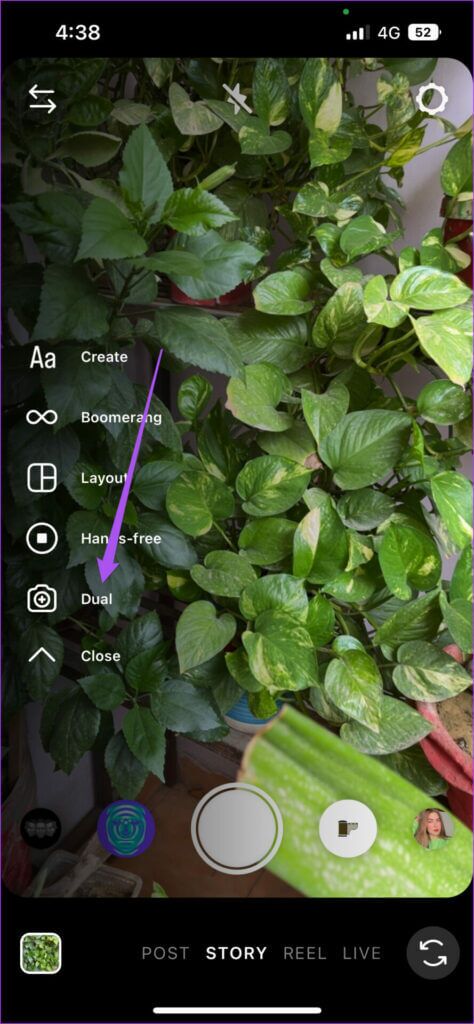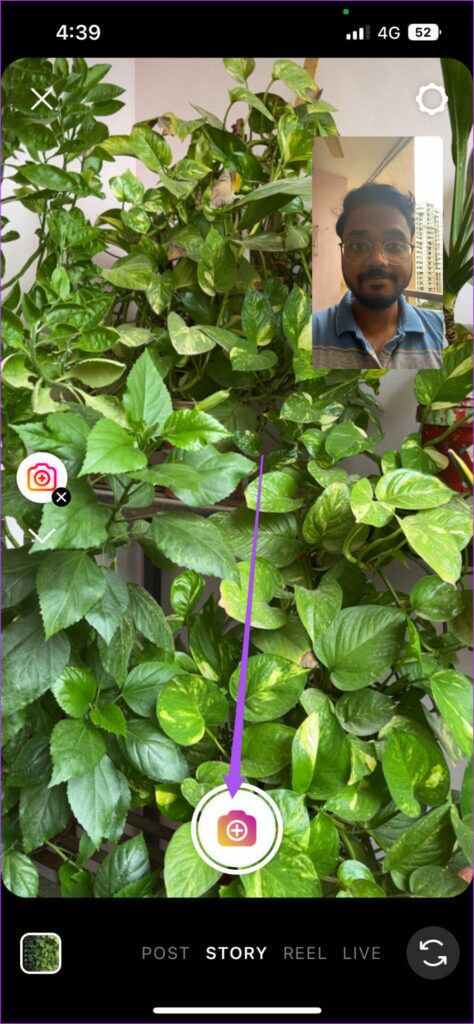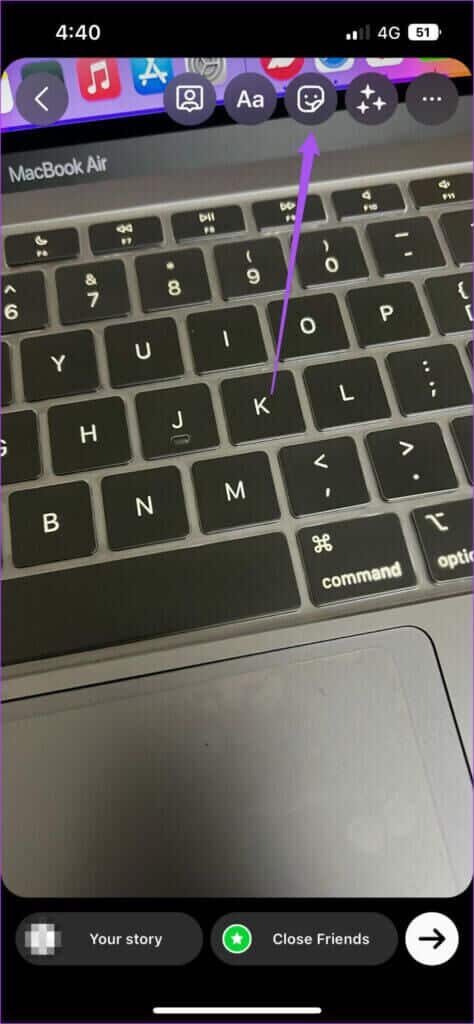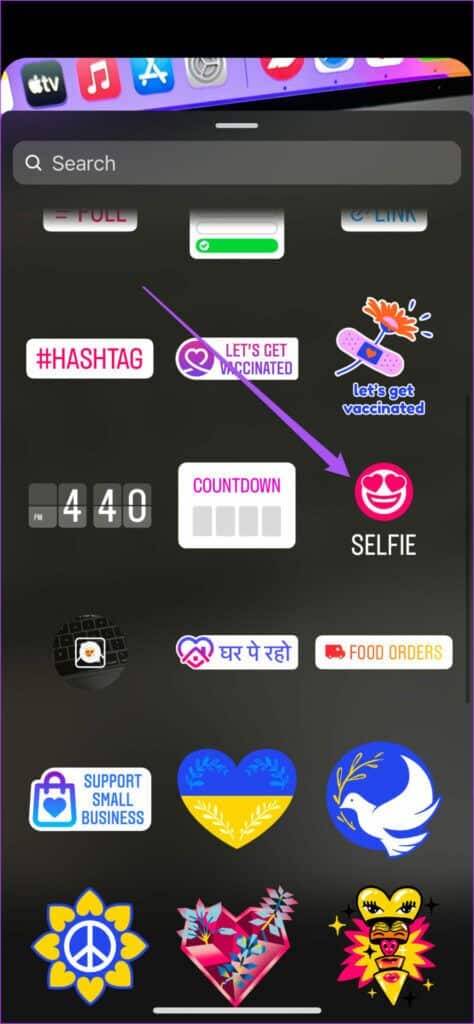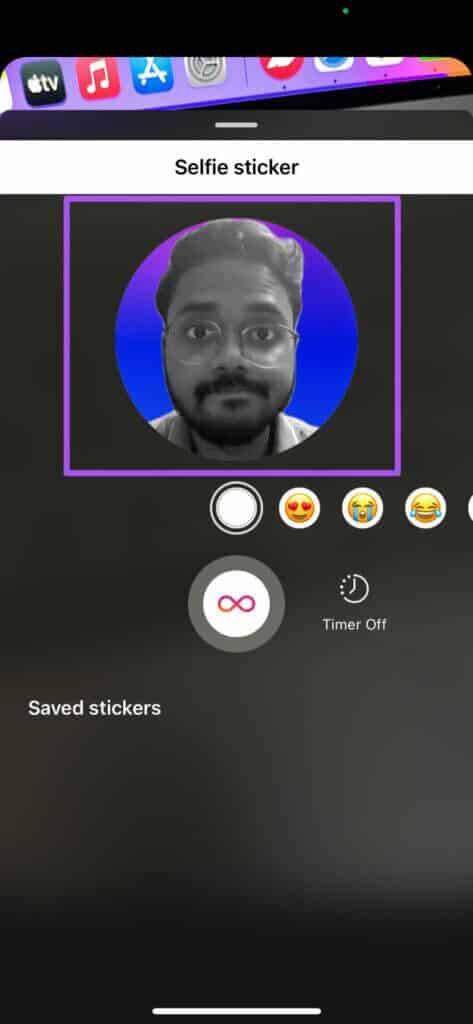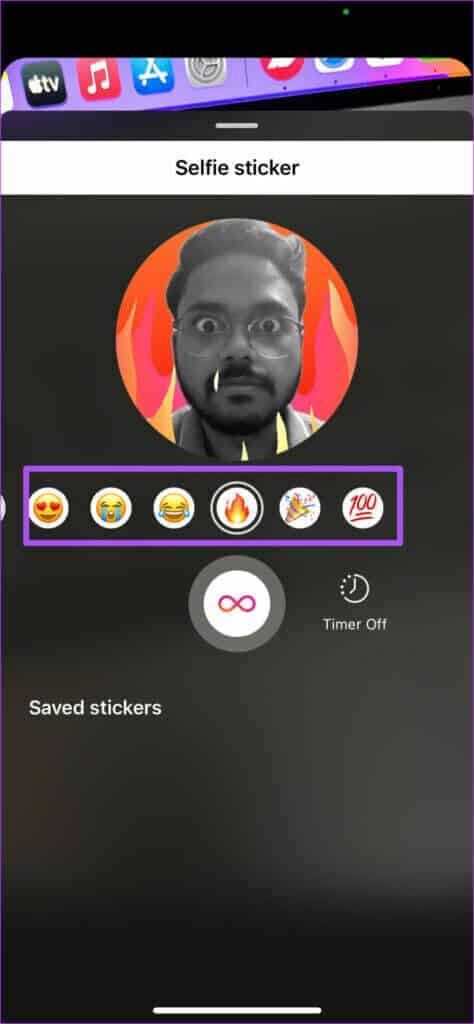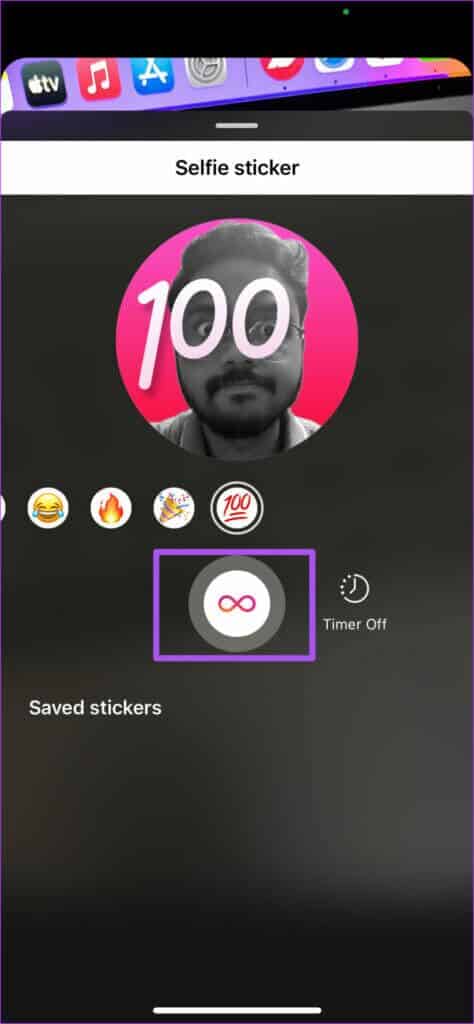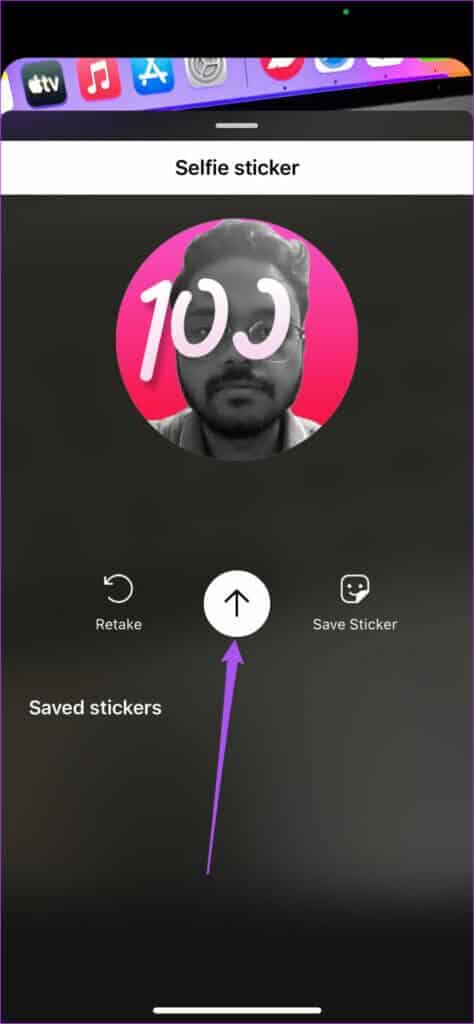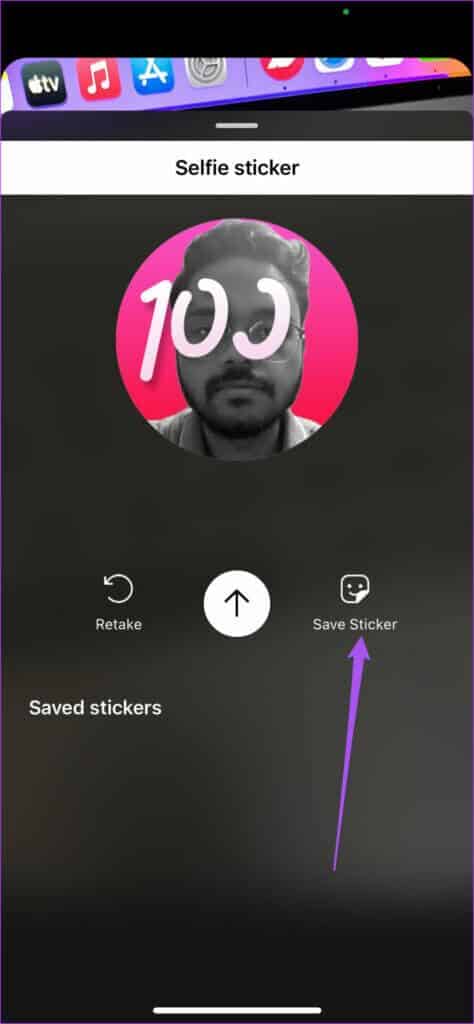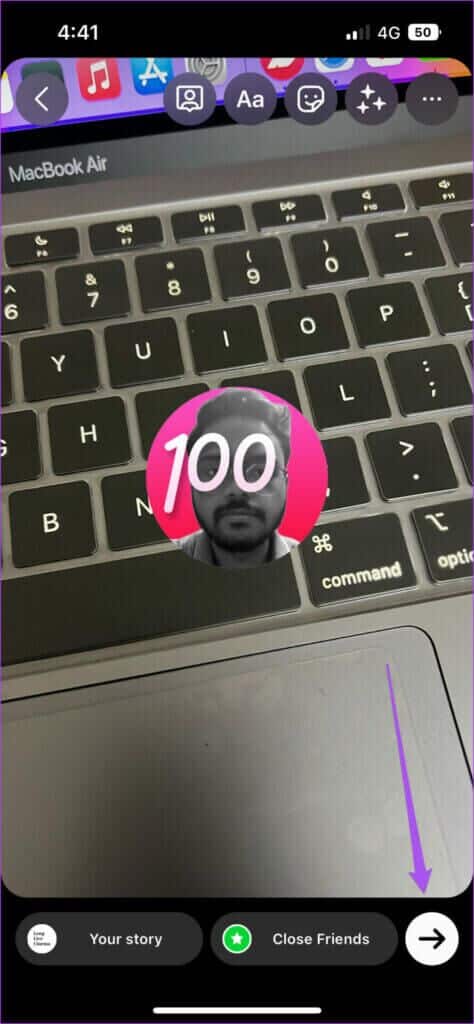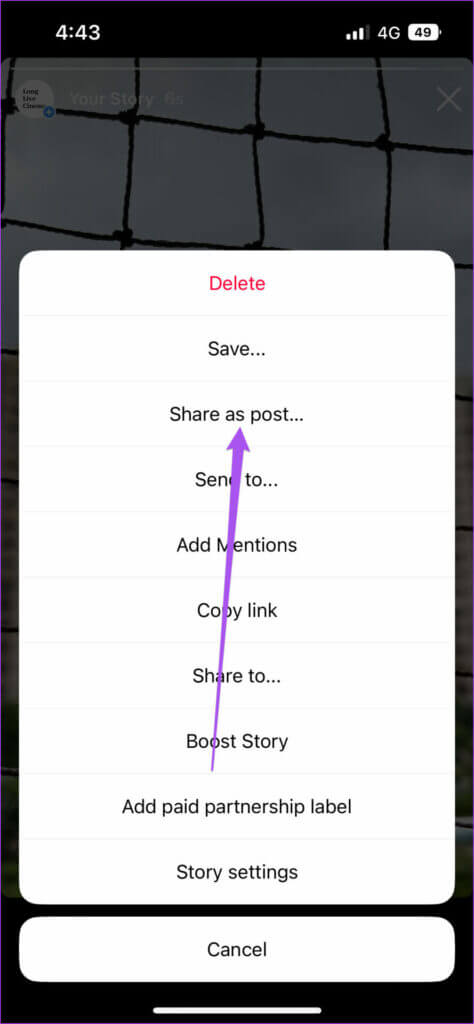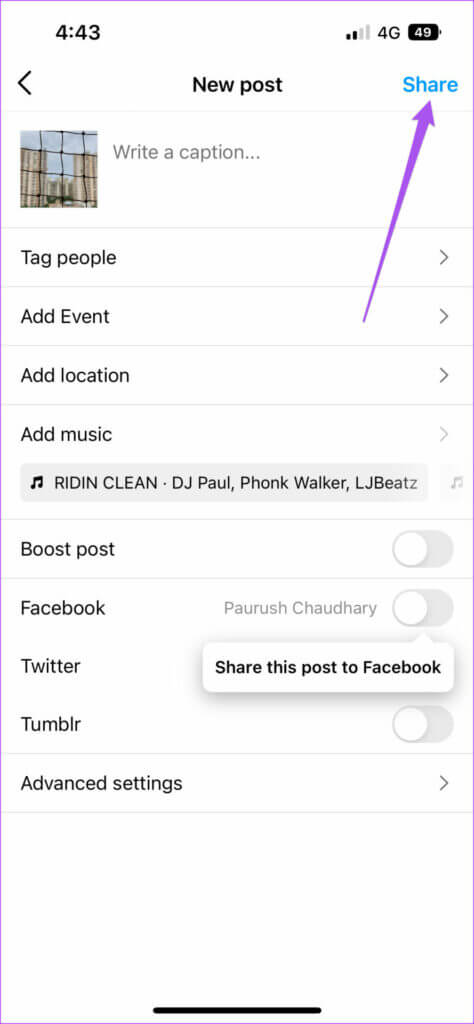Die 4 wichtigsten Instagram-Story-Funktionen, die Sie auf Android und iPhone ausprobieren sollten
Mit Instagram Stories können wir unsere besten Momente auf viele unterhaltsame Arten festhalten und teilen. Sie können beispielsweise Sticker in Instagram Story verwenden, um eine Umfrage hinzuzufügen, Ihren aktuellen Standort zu teilen oder coole Hashtags hinzuzufügen. Sie können Ihre Geschichten auch als Highlights zu Ihrem Profil hinzufügen, damit sie für immer bestehen bleiben.
Mit jedem Update führt Instagram neue Funktionen ein, insbesondere für Stories. In diesem Beitrag behandeln wir die vier wichtigsten Funktionen von Instagram Story, die Sie auf Android und iPhone ausprobieren müssen.
Bevor wir mit den Funktionen beginnen, empfehlen wir Ihnen, die Instagram-App auf Ihrem Android oder iPhone auf die neueste Version zu aktualisieren.
Die unten aufgeführten Lösungen und Schritte gelten sowohl für Android- als auch für iPhone-Benutzer.
1. Text und PIN in Instagram-Story übertragen
Sie können kleine Clips in Ihrer Instagram Story aufnehmen und aufnehmen. Wenn Sie Ihrem Video Text hinzufügen möchten, aber nicht möchten, dass er von Anfang bis Ende angezeigt wird, können Sie den Text verschieben und an Ihre Instagram-Story anheften und ihn in einem bestimmten Frame Ihres Videos anzeigen lassen. Hier ist, wie es geht.
Schritt 1: Öffne eine App Instagram Auf Ihrem Android-Gerät oder iPhone.
Schritt 2: Streichen Sie zum Hinzufügen von Ihrem Feed nach links قصة. Nehmen Sie ein Video auf, um es Ihrer Geschichte hinzuzufügen.
Schritt 3: nach der Gefangennahme Videoclip, Klicken Sie auf das Textsymbol (Ah) Zu Ihren eigenen Text addieren.
Schritt 5: Tippen Sie nach dem Hinzufügen von Text darauf Längst Zu erkennen Schieberegler unten.
Schritt 6: Klicken und ziehen Sie den Schieberegler, um das Eingabefenster auszuwählen, in dem der Text in Ihrer Story erscheinen soll.
Schritt 7: Nachdem Sie einen Ort ausgewählt haben, drücken Sie تثبيت in der unteren rechten Ecke.
Warten Sie einige Sekunden, bis Ihr Text im ausgewählten Videoframe installiert wird.
Sie werden feststellen, dass Ihr Text an das ausgewählte Bild in Ihrem Instagram Story-Video angeheftet ist.
Sie können sich auch die besten Tipps und Tricks zu Instagram Story Text ansehen, die Sie kennen müssen.
2. Verwenden Sie den Dual-Video-Modus in Instagram Story
Der Dual-Video-Modus ermöglicht es Ihnen, sich mit Ihrem Motiv zu fotografieren. Sie können Ihre Erfahrungen beim Besuch eines neuen Ortes oder beim Probieren einer neuen Küche im Dual-Video-Modus teilen. Es ist eine interaktive Möglichkeit, Ihre Lieblingsmomente zu teilen. Hier ist wie.
Schritt 1: Öffne eine App Instagram Auf einem Gerät Android oder iPhone.
Schritt 2: Wische von deinem Feed nach rechts, um ihn zu betreten Geschichtsmodus.
Schritt 3: Klicke auf Pfeilsymbol Unten auf der rechten Seite, um mehr zu enthüllen Optionen.
Der Schritt 4: Klicke auf zweiseitig.
Sie werden feststellen, dass der Dual-Video-Modus auf Ihrem Bildschirm aktiviert ist. Dadurch werden die Vorder- und Rückkamera Ihres Telefons ausgelöst, um Sie und Ihr Motiv gleichzeitig aufzunehmen.
Schritt 5: drücken und halten Capture-Symbol Unten, um die Dual-Modus-Videoaufnahme zu starten.
Schritt 6: Nachdem Sie Ihr duales Video aufgenommen haben, klicken Sie auf den weißen Pfeil, um es als Ihre Instagram-Story zu posten.
3. Verwenden Sie animierte Selfie-Sticker in Instagram Story
Eine weitere großartige Möglichkeit, Ihre Reaktion auf etwas in Instagram Story zu teilen, ist die Verwendung von animierten Selfie-Aufklebern. Es ähnelt dem Erstellen eines animierten digitalen Avatars für sich selbst. Hier ist, wie man einen macht.
Schritt 1: Öffne eine App Instagram.
Schritt 2: Streichen Sie von Ihrem Feed nach rechts, um den Story-Modus aufzurufen.
Schritt 3: Klicken صورة Oder machen Sie ein Video von Ihrer Geschichte.
Schritt 4: Klicke auf Label-Symbol oben.
Schritt 5: Scrollen Sie in der Liste nach unten Optionen Und drücke selbst.
Das Selfie-Sticker-Menü wird auf Ihrem Bildschirm geöffnet. Die Instagram-App erstellt ein Schwarzweißfoto Ihres Gesichts für den Selfie-Aufkleber.
Schritt 6: wische nach rechts Animiertes Emoji auswählen die Sie hinzufügen möchten Selfie-Aufkleber.
Sie werden sehen, dass die Emoji-Animation auf Ihrem Bildschirm erscheint.
Schritt 7: Halten Sie nach der Auswahl das Symbol Unendlichkeit ein Plakat zu nehmen Selfie Aufkleber Ihre.
Schritt 8: nach der Erfassung Selfie Aufkleber , Klicken weißes Pfeilsymbol um es deiner Geschichte hinzuzufügen.
Sie können auf Sticker speichern klicken, um den animierten Selfie-Sticker auf Instagram zu speichern.
Schritt 9: Instagram fügt deiner Story deinen eigenen Selfie-Sticker hinzu. Tippen Sie auf das weiße Pfeilsymbol in der unteren rechten Ecke, um es zu posten.
4. Teilen Sie Ihre Instagram-Story als E-Mail
Sie können Ihre Instagram Story als Beitrag in Ihrem Profil teilen, um sie unvergesslicher zu machen und am längsten am Leben zu erhalten. Beachten Sie, dass dies nicht für Ihre eigenen Highlights gilt. So geht's auf Ihrem Android oder iPhone.
Schritt 1: Öffne eine App Instagram.
Schritt 2: Zum Öffnen klicken Instagram-Story die Sie in Ihrem Profil gepostet haben.
Schritt 3: Sobald Ihre Story auf dem Bildschirm geöffnet ist, tippen Sie auf Die drei Punkte in der unteren rechten Ecke.
Schritt 4: Lokalisieren Als Beitrag teilen Aus einer Liste Optionen.
Schritt 5: Bearbeiten Sie das Foto nach Ihren Wünschen und klicken Sie oben rechts auf Teilen, um es in Ihrem Profil zu posten.

Wir haben auch einige Lösungen vorgeschlagen, um das Problem zu beheben, dass Instagram Story Highlights nicht geladen werden.
Verbessern Sie Ihr Instagram Story-Spiel
Mit diesen erstaunlichen Instagram-Story-Funktionen können Sie sich von Ihren Freunden auf der sozialen Plattform abheben. Sie können sich unsere Beiträge ansehen, die Lösungen vorschlagen für Instagram Story Kamera funktioniert nicht nein Instagram Story Sound funktioniert Wenn bei der Verwendung der App auf Ihrem Android oder iPhone eines dieser Probleme auftritt.